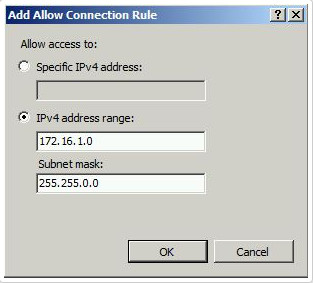همانطور که می دانید، بصورت پیشفرض نمی توانید از روی شبکه و توسط کامپیوتر دیگری به کنسول مدیریتی IIS متصل شده و بایستی فقط بصورت local وارد کنسول شد. حال برای اینکه بتوانید از طریق remote به کنسول دسترسی داشته باشید، باید این قابلیت را فعال کنید. برای اینکار، ابتدا server manager (روی خود وب سرور) را اجرا کرده و روی web server راست کلیک کرده و Add Role Services را بزنید.
حال در صفحه Select Role Services، به قسمت Management Tools رفته و گزینه Management Services را انتخاب کرده و Next کنید. سپس در صفحه بعد، Install را بزنید تا نصب گردد.
از پروتکل HTTP و یا HTTPS استفاده کرده و بصورت پیشفرض، با پورت ۸۱۷۲ ارتباط برقرار می کنند. دقت کنید که این پورت، روی firewall مسدود نباشد، که در اینصورت ادمین ها می توانند از طریق اینترنت و یا شبکه LAN، به وب سرور دسترسی پیدا کرده و IIS را مدیریت کنند.
پس از اینکه این role را نصب کردید، می توانید از IIS Manager گزینه remote management را فعال کنید. برای اینکار، IIS Manager را اجرا کرده و از ستون سمت چپ وب سرور مورد نظر را انتخاب کنید. پس از انتخاب، گزینه های مدیریتی آن در ستون وسط، قابل مشاهده خواهد بود. گزینه Management Services را انتخاب و دابل کلیک کنید.
گزینه Enable Remote Connections تیک نخورده و غیرفعال است. برای اینکه بتوان به سرورIIS، بصورت remote دسترسی پیدا کرد، بایستی این گزینه را تیک زد. قسمت Identity Credentials تعیین می کند که چه کاربرانی می توانند به سرور دسترسی داشته باشند. گزینه Windows credentials only فقط به کاربرانی اجازه دسترسی می دهد که Windows credentials (یوزر و پسوردی که در ویندوز تعریف شده است) دارند و گزینهWindows credential or IIS Manager credential به کاربرانی اجازه می دهد که نام کاربری و پسوردی در خود ویندوز و یا IIS دارند
در قسمت Connections می توانید مشخص کنید که management service روی کدام IP و port پاسخگو باشد. اگر وب سرورتان دارای چندین کارت شبکه و یا چندین IP است، می توانید با تعیین یک IP در این قسمت، دسترسی remote به وب سرور را محدود به همین IP کرده و امنیت آن را بالا ببرید.
در قسمت SSL Certificate می توانید برای ایجاد ارتباط ایمن، از یک Certificateکه بصورت local روی وب سرور نصب شده است، استفاده کنید.
در قسمت log request to می توانید مسیری را مشخص کرده تا log های remote آنجا ذخیره شوند. آدرس پیشفرض برای ذخیره سازی %SystemDrive%\Intepub\Logs\WMSvc است.
در قسمت IPv4 Address Restrictions نیز می توانید نوعی black list ایجاد کرده تا امنیت بالا رود. در این بخش، می توان روی گزینه Allow کلیک کرده و تمامی IP ها و یا محدوده ای از آنها که می توانند به وب سرور remote بزنند را مشخص کرد. گزینه Deny نیز مشخص می کند که کدامیک از این IP ها نمی توانند remote شوند.
توجه داشته باشید که چون سرویس WMSVC بصورت پیشفرض stop شده است، بایستی گزینه start را از ستون سمت راست بزنید تا IIS قابلیت remote را داشته باشد. دقت کنید که برای ایجاد تغییرات، سرویس را stop کنید.